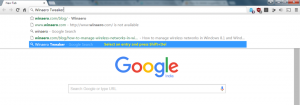विंडोज 10 मेल में डार्क या लाइट मोड सक्षम करें

विंडोज 10 में एक नया मेल ऐप शामिल है जो सरल है और आपको कई खातों से ई-मेल भेजने और प्राप्त करने की अनुमति देता है। ऐप अपने यूजर इंटरफेस के लिए लाइट और डार्क दोनों मोड को सपोर्ट करता है। इसके डार्क मोड को विंडोज 10 संस्करण 1903 से शुरू करके काफी सुधार किया गया है, जो एक व्यक्तिगत मेल डायलॉग के लिए डार्क या लाइट थीम को लागू करने की अनुमति देता है।
विंडोज 10 एक यूनिवर्सल ऐप, "मेल" के साथ आता है। ऐप का उद्देश्य विंडोज 10 उपयोगकर्ताओं को बुनियादी ईमेल कार्यक्षमता प्रदान करना है। यह कई खातों का समर्थन करता है, लोकप्रिय सेवाओं से मेल खातों को जल्दी से जोड़ने के लिए पूर्व निर्धारित सेटिंग्स के साथ आता है, और ईमेल पढ़ने, भेजने और प्राप्त करने के लिए सभी आवश्यक कार्यक्षमता शामिल करता है।
- मेल ऐप खोलें। आप इसे स्टार्ट मेन्यू में पा सकते हैं। युक्ति: अपना समय बचाएं और इसका उपयोग करें मेल ऐप पर जल्दी से पहुंचने के लिए वर्णमाला नेविगेशन.
- मेल ऐप में, इसके सेटिंग फलक को खोलने के लिए गियर आइकन पर क्लिक करें। नीचे स्क्रीनशॉट देखें।
- सेटिंग्स में, पर क्लिक करें वैयक्तिकरण.
- अंतर्गत रंग की, वांछित मोड चुनें: हल्का या गहरा। नोट: यदि आप डार्क मोड को सक्षम करते हैं तो ऐप का बायां फलक एक्सेंट रंग या आपके चयनित रंग को इसकी ठोस रंग पृष्ठभूमि के रूप में नहीं दिखाएगा।
नोट: का उपयोग करके मेरे विन्डोज़ मोड का उपयोग करें विकल्प आप ऐप को सेटिंग में सक्षम डिफ़ॉल्ट ऐप थीम का पालन करेंगे। संदर्भ के लिए देखें:
- विंडोज 10 में ऐप मोड संदर्भ मेनू जोड़ें
- विंडोज 10 में विंडोज मोड संदर्भ मेनू जोड़ें (लाइट या डार्क थीम)
मेल ऐप में व्यक्तिगत ईमेल के लिए लाइट या डार्क मोड सक्षम करें
- जब मेल ऐप में किसी फ़ोल्डर में, किसी भी ईमेल पर डबल-क्लिक करें, या एक नया लिखना शुरू करें।
- पर क्लिक करें रवि टूलबार में आइकन (डार्क मोड में दिखाई देता है)। यह लाइट थीम को वर्तमान ईमेल पर लागू करेगा।
- पर क्लिक करें चांद लाइट ऐप मोड में रहते हुए डार्क थीम को सक्षम करने के लिए आइकन।
- तो, आप मेल ऐप विकल्पों पर जाए बिना, एक व्यक्तिगत ईमेल के लिए लाइट और डार्क थीम को फ्लाई पर स्विच कर सकते हैं।
बस, इतना ही।
संबंधित आलेख:
- विंडोज 10 में मेल ऐप के लिए डिफ़ॉल्ट फ़ॉन्ट बदलें
- Windows 10 में मेनू प्रारंभ करने के लिए ईमेल फ़ोल्डर पिन करें
- विंडोज 10 मेल ऐप में स्पेसिंग डेंसिटी बदलें
- विंडोज 10 मेल में ऑटो-ओपन नेक्स्ट आइटम को डिसेबल करें
- विंडोज 10 मेल में मार्क को रीड के रूप में अक्षम करें
- विंडोज 10 में मेल ऐप बैकग्राउंड को कस्टम कलर में बदलें
- विंडोज 10 मेल में मैसेज ग्रुपिंग को डिसेबल कैसे करें